编辑:浮生若梦 时间:2023-12-05 16:24:20
大家在使用支付宝的时候,大多数都会出现余额金钱自动转入到余额宝中,有用户想知晓如果出现这种情况应该怎么取消,关于支付宝余额自动转入余额宝取消方法,小编已经把具体的方法整理好了,下面赶紧来看看吧。
1、点击手机桌面上的“支付宝”图标。
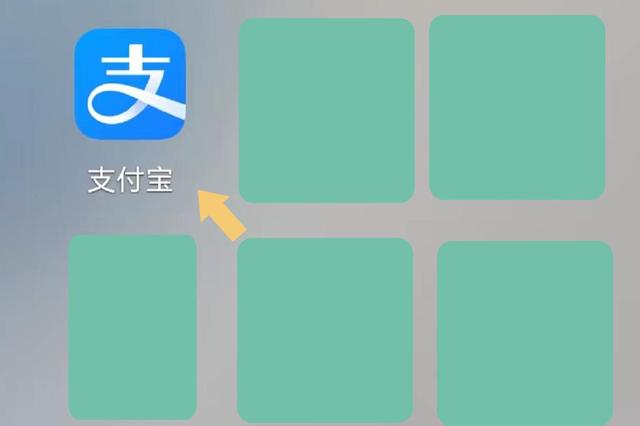
2、在下方栏目中寻找到“我的”,找到直接点击。

3、选择“我的”以后,在弹出的界面里找到“余额”选项。如下图:

4、点击进入“余额”选项,在弹出界面的右上角找到“三个点”。如下图:
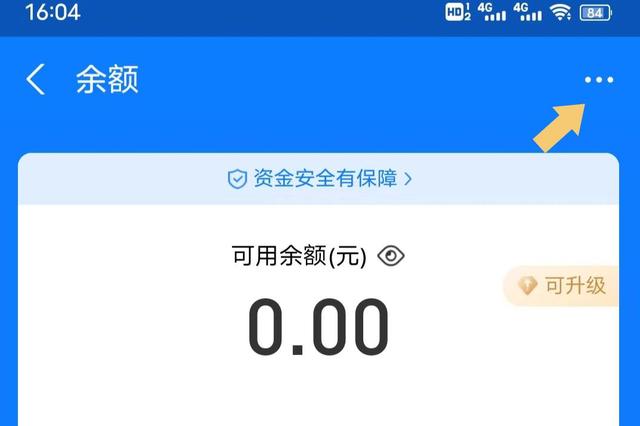
5、点击“三个点”,会弹出一个界面,找到“管理自动转入余利宝/余额宝”选项。如下图:
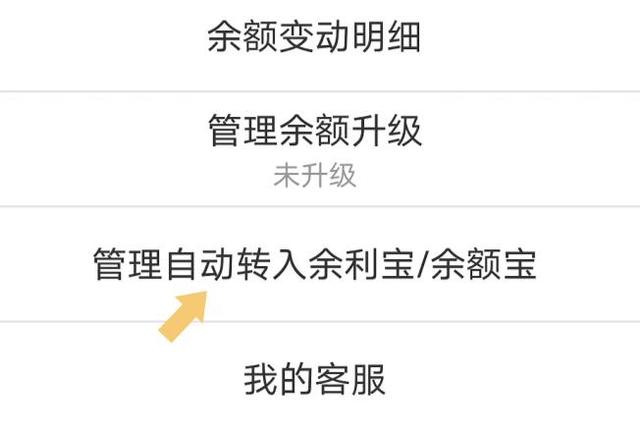
6、点击“管理自动转入余利宝/余额宝”选项,找到“余额宝”。如下图:
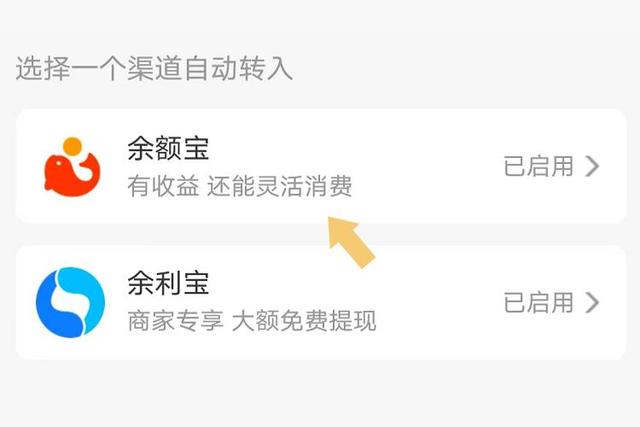
7、选择“余额宝”,在弹出的界面右上角找到“三个点”。如下图:
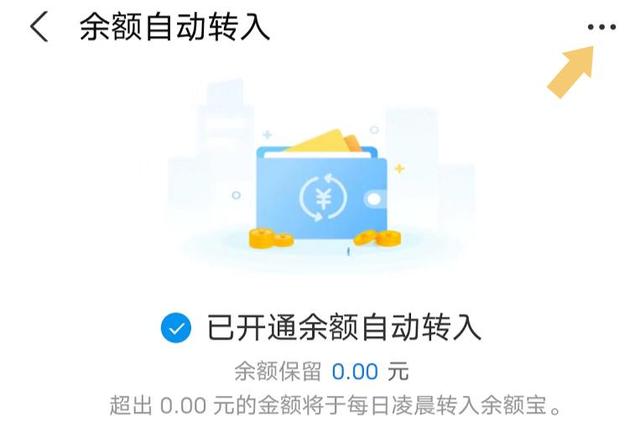
8、点击“三个点”,会弹出一个界面,选择“关闭服务”。如下图:
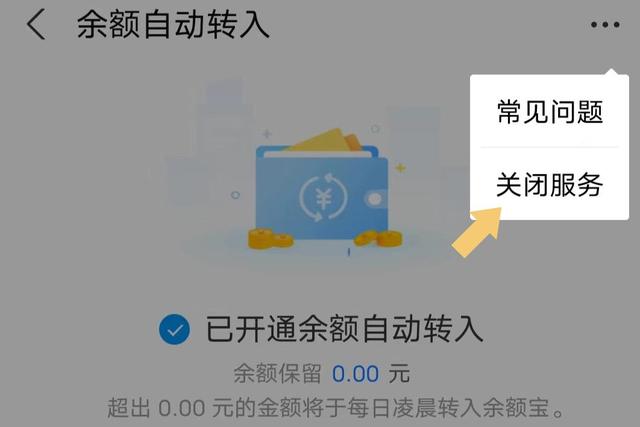
9、选择“关闭服务”后,界面会再次弹窗,直接选择“立即停用”即可。如下图:
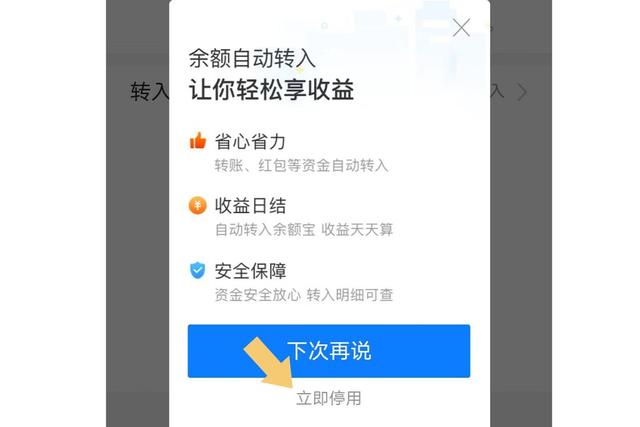
上述就是关于支付宝余额自动转入余额宝怎么取消的具体方法,也可以直接从余额宝中更改,操作相对简单一些,进入余额宝之后点击“三个点”,进行管理就可以直接关闭了,其他有关支付宝的操作教程,电动手游可以持续为你提供。
上一篇:抖音怎么查看历史浏览记录
下一篇: 微信怎么隐藏好友